Nos produits sont intégrés avec le réseau Peppol et totalement en règle avec la législation Belge liée à la facturation électronique. Plus d’informations
Facturation
Exporter ses factures de vente vers Horus
Introduction
Horus est un logiciel comptable moderne disposant d’un API REST. Il permet à d’autres logiciels, comme Hiflow de s’y connecter via une identification OAuth2. Une fois votre compte lié, l’envoi des factures de vente vers Horus se fait de manière automatique et périodique. Il n’est donc plus nécessaire de faire un export en fin de mois ou en fin de trimestre. Tout se synchronise au fur et à mesure, ce qui est un gain de temps appréciable tant pour vous que pour votre comptable.
Étape 1 : prérequis et préparation de vos données clients
Avant de lier votre compte, il est important de mettre à jour le champs CODE de vos clients existants. En effet, par défaut, cette intégration n’est pas autorisée à créer de nouveaux clients dans Horus, afin d’éviter la création de doublons. L’autorisation d’ajout de clients dans Horus doit être activée manuellement, une fois que vous êtes certain qu’aucun doublon ne pourra être créé.
Le code dans Horus est une chaine de recherche qui permet d’identifier le client et de récupérer son id unique ( uuid ). Ce code est stocké dans Hiflow et utilisé lors de l’exportation des factures.
Un UUID Horus ressemble à ceci : fc85db7b-abaa-ec11-9ce0-c411e437fd0e.
Une facture pour un client qui n’a pas d’UUID Horus sera refusée lors de l’exportation.
Étape 2 : lier votre compte à Horus
Pour lier votre Hiflow à Horus, il vous suffit de vous rendre dans la configuration puis dans l’onglet Comptabilité. Là, choisissez Horus dans la liste et cliquez sur le bouton « Autoriser mon compte »
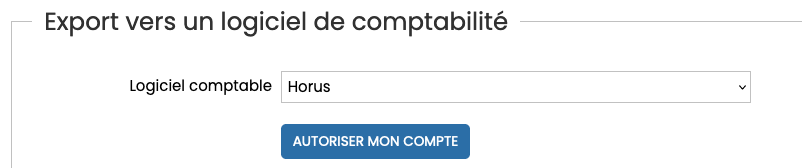
Vous allez être redirigé vers la page d’identification d’Horus qui vous demandera de vous identifier et de choisir le dossier à lier. Une fois ces étapes finalisées, votre compte Hiflow sera lié avec Horus.
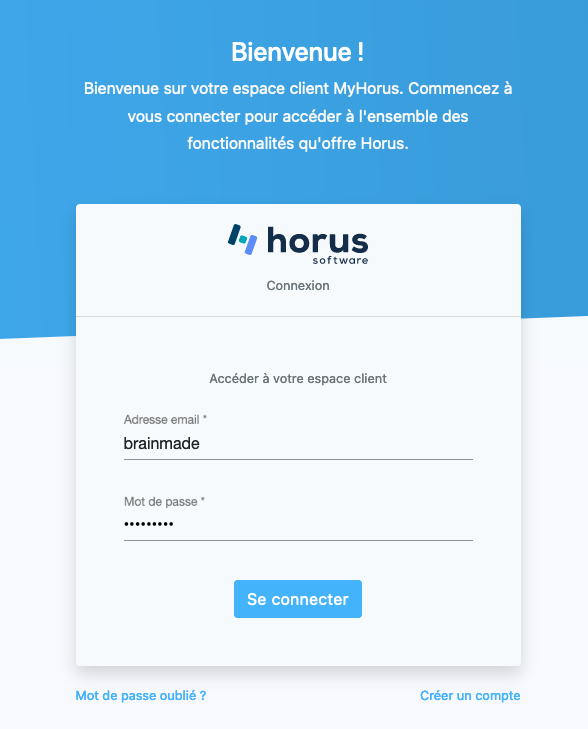
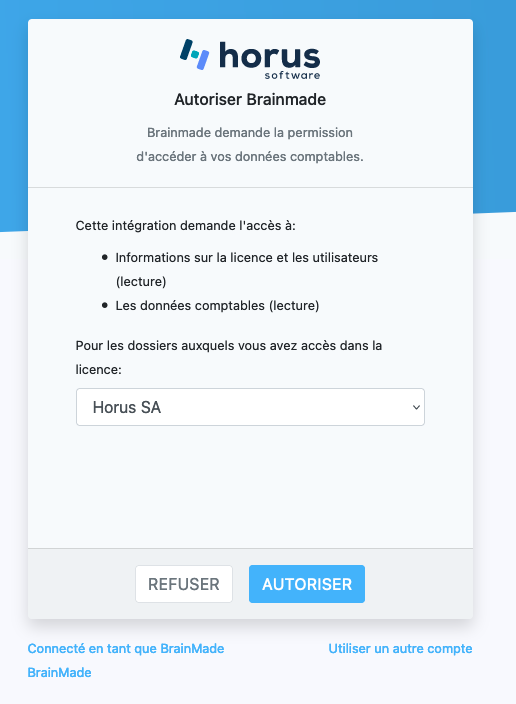
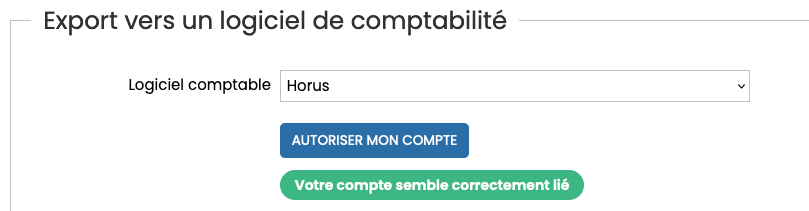
Étape 3: paramétrage
Une fois votre compte lié, il reste plusieurs choses à paramétrer, notamment ces deux valeurs: Dossier Horus et Daybook code. Si vous ne connaissez pas les valeurs, votre comptable pourra certainement vous aider. Dans certains cas, ces valeurs pourront rester vides.
Ensuite, vous devez vérifier avec votre comptable que les numéros de comptes sont corrects dans les catégories comptables. Celles-ci sont accessibles via le menu « Catégories » puis dans l’onglet « Catégories comptables ».
Erreurs fréquentes
Si quelque chose se passe mal durant la synchronisation, l’administrateur du compte reçoit un e-mail avec des détails sur les erreurs survenues. Voici les plus fréquentes:
bad_request : An error occurred. : Error converting value {null} to type ‘System.Guid’. Path ‘CompanyId’ : Cette erreur se produit lorsque le client lié à la facture n’a pas d’UUID Horus. Comme on le voit ci-dessous, le client Brainmade Solutions n’a pas d’UUID dans sa colonne ‘Horus’. Notez que cette colonne n’est peut être pas toujours visible, il faut l’afficher via le sélecteur de colonne accessible via l’icône « table » situé dans le coin supérieur droit du listing. Pour résoudre le problème, vous devez vous assurer que la valeur du champs « CODE » est bien la même que dans Horus.
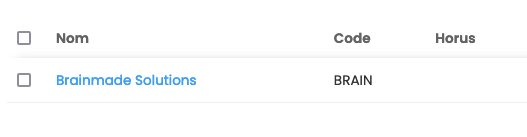
Si vous rencontrer des soucis, n’hésitez pas à nous contacter.